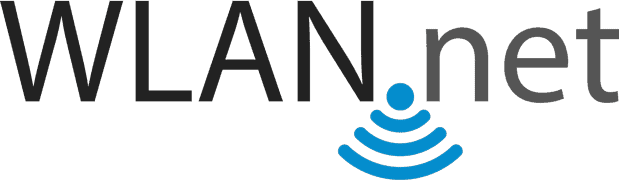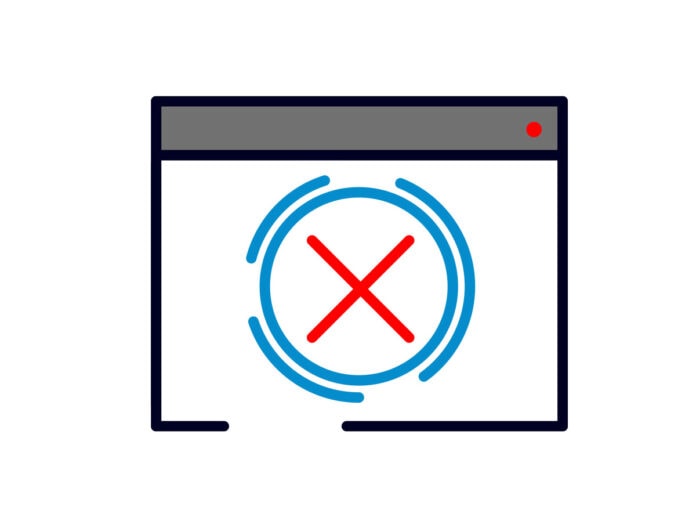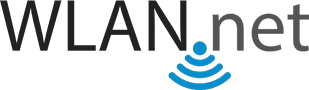Speedport.ip funktioniert nicht? Das kann unterscheidliche Ursachen haben. Je nachdem welchen Internetbrowser du nutzt, erhältst du hier eine detaillierte Anleitung zur Lösung des Problems. Wenn Speedport.ip nicht erreichbar ist, hilft die Umsetzung von ein paar Schritten, um auf die Konfigurationsseite zuzugreifen. Das beiliegende Handbuch von Speedport liefert ebenfalls hilfreiche Tipps zur praktischen Umsetzung.
Speedport.ip geht nicht – 6 Lösungsansätze
Zwischen der Konfiguration auf einem Mac oder unter Windows bestehen keine grundlegenden Unterschiede. Konfigurationsprobleme mit dem Router der Telekom kannst du mit Hilfe mehrerer Browser und deinem Smartphone angehen.
Option 1: Teste mehrere Browser
Wenn Speedport.ip nicht geht, versuche über Edge oder Firefox die Internetseite aufzurufen. Gleicht sich die Fehlermeldung bei allen Webbrowsern, nimmst du dein Smartphone zu Hilfe. Ist mit diesem auch keine Verbindung mit dem Router möglich, liegt die Ursache des Problems am Router und nicht am Mac.
Option 2: Prüfe die eingegebene Internetadresse
Wenn Speedport.ip nicht erreichbar ist, prüfe ob „http://speedport.ip“ korrekt im Browser eigegeben wurde.
Option 3: Eingabe der Router-IP
Gibt als Alternative die Router-IP in die Adresszeile des Browsers ein. Standardmäßig ist das bei Speedport die „192.168.2.1“. Solltest du die IP-Adresse des Routers in der Vergangenheit geändert haben, tippe in der Eingabeaufforderung (unter Windows) bzw. im Terminal (beim Mac) „ipconfig“ ein und kopiere die IP-Adresse, die hinter Standardgateway angezeigt wird.
Option 4: Virenschutz deaktivieren
Schließe mögliche Störquellen aus, indem du dein Virenprogramm kurzzeitig deaktivierst.
Option 5: Neustart des Speedport Router
Falls Speedport.ip nicht funktioniert, hilft manchmal ein Neustart des Routers. Mitunter sind Unterbrechungen von mehreren Minuten nötig.
Option 6: Mit LAN Verbinden
Wenn beim Mac oder PC im WLAN Speedport.ip nicht erreichbar ist, kappe die WLAN-Verbindung und verbinde den Router stattdessen mit einem LAN-Kabel. Nun ist Speedport.ip über http://speedport.ip oder 192.168.2.1 erreichbar und du erhältst Zugriff auf das System. Prüfe im Anschluss die unter „Netzwerkeinstellungen“ hinterlegte DNS. Hinterlege als primäre DNS die DNS-Server von einem bekannter Anbieter wie Google oder Cloudflare.
| Primäre Adresse | Sekundäre Adresse | |
| 8.8.8.8 | 8.8.4.4 | |
| Cloudflare | 1.1.1.1 | 1.0.0.1 |
Eine Liste beliebter öffentlicher DNS-Server gibt es hier.
Speedport.ip Chrome geht nicht
Bevor du die fehlende Verbindung über Chrome zu 100 % auf diesen Browser einschränken kannst, teste die Internetverbindung über andere Browser. Meistens sind Internetseiten auch über Edge oder Firefox nicht erreichbar. Du beschleunigst die Fehlerdung durch alt bewährte Maßnahmen.
- Schalte den Laptop oder PC aus und führe einen Neustart des Routers durch. Bereinige den Verlauf des Browsers und vor allen Dingen der Cookies.
- Wenn Speedport.ip bei Chrome nicht geht, kannst du mit „http://speedport.ip/“ in die Zeile bei Chrome eine Verbesserung herbeiführen. Tatsächlich benötigt Chrome den Aufruf „speedport.ip/“ mit dem Schrägstich am Ende, damit dieser Browser die Eingabe nicht als Suchauftrag interpretiert.
- Spezifische Probleme bei Chrome können mit der Installation von Add-ons bei Drittanbietern im Browser selbst liegen. Hierzu begibst du dich in die Systemsteuerung unter Windows, um bei den erweiterten Interneteinstellungen jene Browsererweiterungen zu deaktivieren.
- Sofern Chrome die Bestätigung eines Zertifikats benötigt, kommst du dieser Bitte nach.
- Darüber hinaus solltest du nachsehen, ob „speedport.ip“ als Startadresse des Routers eingestellt ist, wenn Speedport.ip nicht geht.
Speedport.ip funktioniert nicht Windows 10
Das Bespielen eines neuen Betriebssystems auf den eigenen Laptop kann unter Umständen mit Herausforderungen verbunden sein. Die Speedport.ip funktioniert nicht bei Windows 10, wenn du beispielsweise von Windows 7 auf dieses System gewechselt bist. Mit einem LAN-Kabel scheint das Problem gelöst, über WLAN kommt dennoch keine Verbindung zustande?
- Füge zu allererst „http://192.168.2.1“ in die Adresszeile deines bevorzugten Webbrowsers ein. Falls du mehrere Browser installiert hast, könnte das Problem im unwahrscheinlichen Fall auch am spezifischen Browser liegen. Sollte dieser Schritt nicht zielführend sein, so versuche es durch die Eingabe „http://speedport.ip“.
- Der Aufruf von „https://speedport.ip“ kann möglicherweise keine erzielte Wirkung hervorrufen, weil viele Router nur auf HTTP-Anfragen antworten.
- Achte auf die korrekte Schreibweise, damit du diese Fehlerquelle bei der Fehlerbehebung ausklammern kannst. Speedport.ip funktioniert nicht unter Windows 10?
- Begib dich in die Systemsteuerung zum Netzwerk- und Freigabecenter. Hier vergibst du kurzerhand eine feste IP-Adresse. Unter „Eigenschaften“ gibst du im Internetprotokoll die IP-Adresse „192.168.2.x“ ein, wobei die Variable mit einer höheren zweistelligen Zahl als 2 ersetzbar ist. Diese neue IP wird der neue Standardgateway und der primäre DNS-Server.